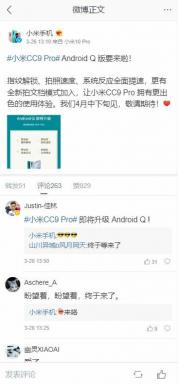Spotify ei avane Windows 10-s: kuidas seda parandada?
Windows / / August 05, 2021
Spotify on üks parimaid muusika voogedastusteenuseid. Kasutajad saavad kuulata ja avastada tuhandeid laule Spotify suurest raamatukogust. Spotify on saadaval kõigile platvormidele. Spotify kvaliteeti ja teenust suudavad sobitada vaid mõned teised muusikamängijad. Sellel on parim kasutajasõbralik liides ja seda on lihtne kasutada. Noh, see on hästi optimeeritud ja hästi hallatud rakendus, kuid oleme näinud, et mõnel kasutajal on probleeme Spotify rakenduse käivitamisel ja Spotify kaebamine ei avane Windows 10-s.
Nüüd pole Androidi või iOS-i kasutajad selliste probleemidega kunagi silmitsi seisnud, kuid see juhtub mõnikord Windows 10-s, nii et siin pakume teile mõningaid Spotify parandamise meetodeid, mis ei ava Windows 10-s enam probleeme. Meetodeid kasutades pakume teile, saate Spotify rakenduse parandada ja selle avamisel ei teki probleeme.
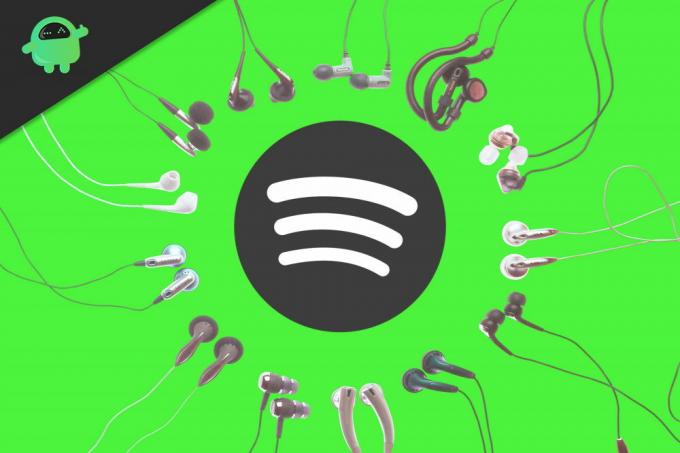
Sisukord
-
1 Spotify parandamine ei avane Windows 10-s
- 1.1 1. lahendus: taaskäivitage arvuti
- 1.2 Lahendus 2. Tühjendage riiete kiirendus
- 1.3 3. lahendus: taaskäivitage ja installige Spotify rakendus
- 1.4 4. lahendus: sundige Spotify rakendus rakenduse Task Manager abil peatama
- 1.5 Lahendus 5. Värskendage draivereid
- 2 Järeldus
Spotify parandamine ei avane Windows 10-s
Windows 10 väljaandes Spotify ei avane mitmel viisil. Enamasti kerkib probleem RAM-i puudumise või ajutise arvuti külmutamise tõttu. Allpool on võimalikud lahendused probleemi lahendamiseks.
1. lahendus: taaskäivitage arvuti
See on kõige elementaarsem lahendus, kuid töötab enamasti. Hea mõte on see probleem lahendada nii palju tegemata. Vajutage lihtsalt alt + f4 ja valige taaskäivitamise valik. Oodake, kuni arvuti taaskäivitub, ja käivitage seejärel Spotify rakendus.
Lahendus 2. Tühjendage riiete kiirendus
Kui teie Spotify rakendus käivitub ja siis see kokku jookseb, võite proovida seda meetodit. Niipea kui Spotify avaneb, klõpsake liidese vasakus ülanurgas 3 punkti. Pärast seda klõpsake valikut Kuva ja seejärel tühjendage suvand Hardwear Acceleration. see teeb seda tööd, kuna paljud kasutajad väidavad, et see töötas nende jaoks.
3. lahendus: taaskäivitage ja installige Spotify rakendus
Avage Spotify rakendus, sulgege see ja avage uuesti. See on liiga lihtne, kuid mõnikord töötab ja kui mitte, siis peate rakenduse uuesti installima.
Esimese otsingu uuesti installimiseks eemaldage otsingumenüüs programmitermin või eemaldage see või kasutage selle jaoks Cortanat. Avage desinstallimisaken ja otsige üles Spotify. Kui olete selle leidnud, desinstallige see. Pärast seda installige rakendus uuesti ja käivitage see.
4. lahendus: sundige Spotify rakendus rakenduse Task Manager abil peatama
Mõnikord rakendus ei sulgu ja töötab oma teenuseid taustal isegi pärast kasutaja sulgemist. Kui kasutajad taaskäivitavad, satub rakenduse operatsioonisüsteem segadusse, kuna ühelt poolt käivitasite rakenduse ja teiselt poolt akende kohaselt rakenduse protsess juba töötab. See tekitab vigu ja rakenduse krahhi. Selle lahendamiseks peate kasutama tegumihaldurit.
Vajutage klahvikombinatsiooni Ctrl + Tõst + Esc, see on tegumihalduri käivitamiseks kiirklahve. Pärast ülesannete halduri akna ilmumist otsige vahekaardilt Protsess kõiki Spotify käimasolevaid teenuseid. Kui leiate mis tahes käimasoleva Spotify teenuse, paremklõpsake seda ja klõpsake selle protsessi tapmiseks suvandil Lõpeta ülesanne. Kui olete selle protsessiga valmis, taaskäivitage Spotify ja see töötab.
Lahendus 5. Värskendage draivereid
Mõnikord ilmnevad vead draiverite ühilduvuse tõttu. Selle parandamiseks peate värskendama oma helidraivereid. Google'i abil saate otsida uusimaid helidraivereid. Kui olete need kätte saanud, laadige see alla ja topeltklõpsake installimiseks. Kui värskendate või installite uusimad helidraiverid. See muudab teie rakenduse toimivaks. Soovitame draiverid alla laadida ainult ametlikest allikatest ja mitte kasutada ühtegi kolmanda osapoole saiti.
Järeldus
Kokkuvõtteks võite kasutada mis tahes ülaltoodud meetodit, et parandada Spotify ei avane aknas 10 probleemi. Kui probleem püsib, võite alati ühendust võtta Spotify klienditoega ja nad pakuvad teile püsivat lahendust. Enamasti lahendatakse teie probleem nende meetodite abil ja saate nautida piiramatut muusikat.
Toimetaja valik:
- Kuidas ühendada Spotify oma Tinderi profiiliga
- Peatage Spotify avamine Maci ja Windowsi käivitamisel
- Rakendus Spotify Music peatab pidevalt minu laulu: kuidas seda parandada?
- Kuidas muuta Spotify muusika allalaadimiskvaliteeti
- Minu Netflixi konto on häkkinud ja meil on muutunud - kuidas seda tagasi saada
Rahul on arvutiteaduse eriala üliõpilane, kellel on tohutu huvi tehnika ja krüptoraha teemade vastu. Ta veedab suurema osa ajast kas kirjutades või muusikat kuulates või reisides nägemata paikades. Ta usub, et šokolaad on lahendus kõigile tema probleemidele. Elu juhtub ja kohv aitab.